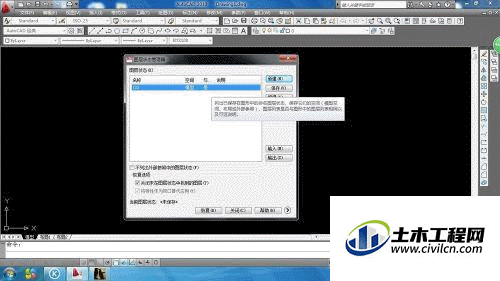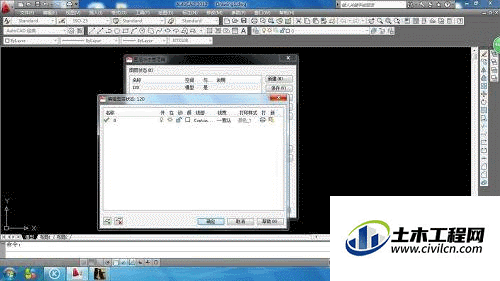在CAD制图的时候,图层的使用是非常重要的。灵活应用好CAD的图层,可以让我们制图事半功倍,有时候还可以创建好常规图层,快速的调取使用,那么CAD2010图层如何建立?快来学习一下吧!
方法/步骤
第1步
打开autocad2010,看到菜单栏目中的格式“菜单栏”
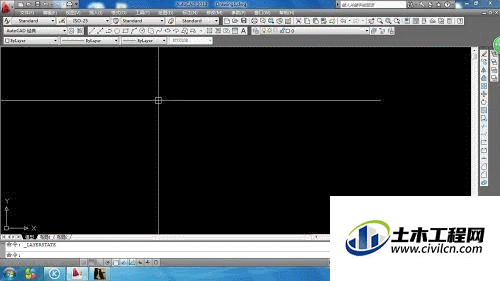
第2步
点击“格式”菜单栏,在下拉菜单中选中第二项“图层管理器”
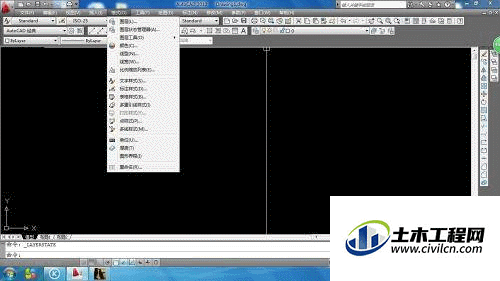
第3步
点击"图层管理器"出现图层管理器对话框,单击"新建"
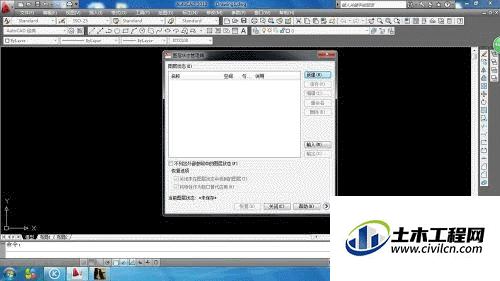
第4步
在弹出的要保存的新建要保存的图层状态,单击新建图层状态名下的空格输入图层名,例如120.单击确定
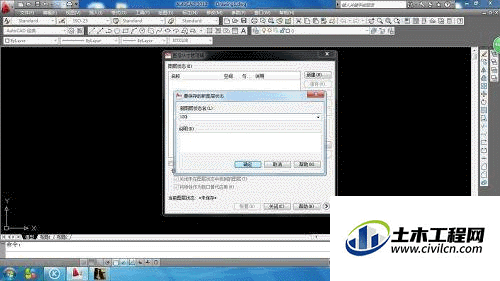
第5步
出现新的图层,单击图层120,点击编辑,出现新建图层120对话框。这里可以修改很多项目,根据个人喜好来,就好了。不过线性要更具要求来。